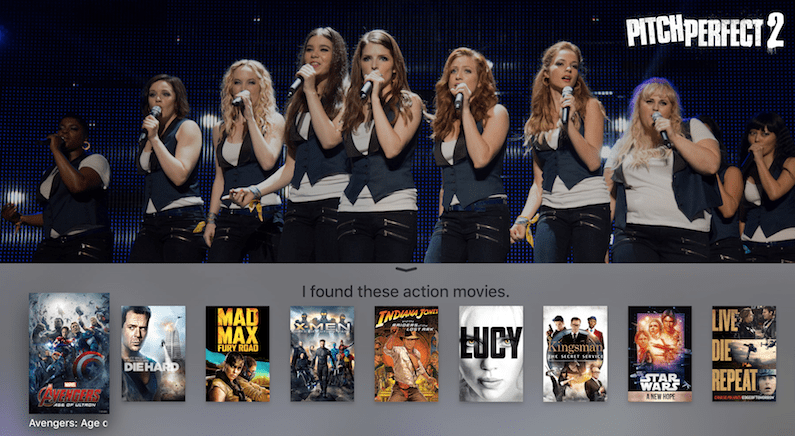
Siri is een van de belangrijkste features van de nieuwe Apple TV. Apple was te laat met het toevoegen van spraakherkenning aan de settopbox, maar vroege beoordelingen zeggen dat Siri het beste werk levert. U kunt Siri gebruiken om te zoeken, verschillende facetten van het afspelen te regelen en toegang te krijgen tot informatie zoals weers- en sportuitslagen. De Apple TV-webpagina somt enkele van de verzoeken op die Siri kan begrijpen. Laten we eens in meer detail kijken.
Zoeken
Aanvankelijk is het zoeken beperkt tot Netflix, iTunes, HBO, Hulu en Showtime, maar binnenkort zullen er meer apps worden toegevoegd naarmate ontwikkelaars deze functie in hun apps van derden opnemen. Hier zijn enkele manieren waarop u kunt zoeken.
• Vraag naar een bepaalde film: "Ik wil kijken weg meisje."
• Vraag naar een categorie films: "Ik wil een actiefilm kijken." Of "Laat me wat James Bond-films zien."
• Filter uw resultaten met een vervolgvraag: "Alleen die met Sean Connery." Of 'Alleen de goede'. De laatste zal Rotten Tomatoes gebruiken om alleen de films te presenteren die de critici leuk vonden.
• Stel meerdere vervolgvragen voor extra filtering: "Laat me familiefilms zien." "Alleen geanimeerd." "Alleen de nieuwe." Of "Laat me een paar goede drama's zien." "Alleen degenen die dit jaar zijn uitgebracht."
• Vraag naar films van acteur: "Laat me films zien met Billy Crystal en Meg Ryan." Die vraag zal de film oproepen Toen Harry Sally ontmoette.
• Vraag naar een bepaalde aflevering: ”Toon de Moderne familie aflevering met Edward Norton.”
• Vraag naar een genre: "Laat me een paar goede documentaires zien om te zien."
• Vraag naar genre en acteur in één enkele zoekopdracht: "Laat me komedies zien met Jason Bateman."
• Vraag naar shows van een bepaalde app: "Ik wil een Hulu-show bekijken."
• Vraag naar een bepaald jaar: "Vind de slechtste films van 1993."
Afspelen
• Afspelen regelen: "Pauze". 'Twee minuten vooruitspoelen.' "Speel vanaf het begin." "Terugspoelen 45 seconden."
Vraag informatie over de film aan
• Vraag wie de acteurs zijn in de film die je aan het kijken bent: "Wie zit er in deze show?" Of "Wie speelt hierin?"
• Vraag wie de regisseur is: "Wie heeft deze film geregisseerd?"
Hulpmiddelen voor het volgen van dialogen
• Vertel Siri wanneer je iets hebt gemist dat is gezegd: "Wat zei hij net?" De film springt 15 seconden terug en speelt dat segment opnieuw af terwijl tijdelijk ondertiteling wordt weergegeven.
• Vertel Siri om achtergrondgeluiden te verminderen: "Verminder harde geluiden." Dit versterkt de dialoog en verzacht muziek en geluidseffecten."
• Vraag Siri om ondertiteling in te schakelen: "Schakel ondertiteling in."
Apps starten
• Vraag Siri om een bepaalde app te starten: "Launch Beats Sports".
• Instellingen: "Instellingen openen".
Vraag om algemene informatie
• Sportuitslagen: "Wie wint het Cubs-spel?"
• Weer: "Wat is de temperatuur buiten?"
• Aandelen: "Wat is de huidige prijs van Apple-aandelen?"
Siri's beperkingen
Siri op Apple TV is veel beperkter dan op iOS-apparaten. Algemene vragen zijn blijkbaar beperkt tot weer, aandelen en sportuitslagen, maar dit zal ongetwijfeld veranderen. Siri op Apple TV heeft ook niet de gesproken feedback die we gewend zijn op onze iPhones en iPads. Ook kun je Siri nog niet gebruiken om naar apps te zoeken of om je inloggegevens in te voeren.